
Sou òdinatè modèn ak laptops, relativman gwo done depo yo enstale, ki gen ladan tout dosye ki nesesè pou travay ak amizman. Kèlkeswa kalite a nan medya ak metòd la nan lè l sèvi avèk òdinatè a, kenbe yon sèl gwo seksyon sou li trè konvenyan. Sa vin kreye yon gwo dezòd nan sistèm nan dosye, kouri nan dosye miltimedya risk ak done kritik lè pwoblèm pèfòmans sistèm ak domaj fizik nan sektè yo ki gen kapasite difisil.
Yo maksimize optimize espas gratis sou òdinatè a, yon mekanis pou separe tout memwa nan pati endividyèl te devlope. Anplis, kantite lajan an pi gwo nan medya, plis ijan separasyon an pral. Se seksyon an premye anjeneral prepare pou enstalasyon an nan sistèm nan fonksyone tèt li ak pwogram nan li, Partitions ki rete yo kreye ki baze sou bi pou yo òdinatè a ak done yo ki estoke.
Nou divize ki gen kapasite a difisil nan plizyè seksyon
Akòz lefèt ke sijè sa a se byen enpòtan, nan sistèm nan fonksyone Windows 7 gen yon zouti san patipri pratik pou kontwole disk. Men, avèk devlopman nan modèn nan endistri a lojisyèl, zouti sa a se ase demode, yon pi senp ak fonksyonèl solisyon twazyèm-pati te vini nan chanjman, ki kapab ki montre potansyèl la reyèl nan mekanis nan seksyon, pandan y ap rete konprann ak aksesib a itilizatè òdinè.Metòd 1: Aomei Partition Asistan
Pwogram sa a konsidere kòm youn nan pi bon an nan esfè li yo. Premye a tout, se Aomei Patisyon Asistan distenge pa fyab ak disponiblite - devlopè yo prezante egzakteman pwodwi a ki satisfè itilizatè a ki pi mande, pandan y ap pwogram nan se entwisyon "nan bwat la". Li te gen yon konpetan Ris tradiksyon, konsepsyon élégance, koòdone a sanble ak yon zouti estanda Windows, men nan pratik li anpil depase li.
Download Aomei Patisyon Asistan
Pwogram nan gen anpil peye vèsyon kreye pou bezwen diferan, sepandan, gen yon opsyon gratis pou kay ki pa komèsyal itilize - li se pi plis ak pa gen okenn bezwen kraze disk yo nan seksyon yo.
- Soti nan sit ofisyèl la nan pwomotè a, ou download dosye a enstalasyon, ki, apre yo fin Téléchargez, ou bezwen kouri yon klike doub. Swiv yon sòsye enstalasyon trè senp, kouri pwogram nan oswa nan dènye fenèt la sòsye, oswa nan chemen kout la Desktop.
- Apre yon kouler kout ak tcheke entegrite a, pwogram lan imedyatman montre fenèt prensipal la nan kote tout aksyon pral rive.
- Pwosesis la nan kreye yon nouvo seksyon yo pral montre sou egzanp lan nan yon sèl la ki egziste deja. Pou yon nouvo ki gen kapasite, ki gen ladann yon moso solid, metodoloji a pa pral diferan nan absoliman anyen. Sou yon kote ki gratis yo dwe divize pa peze bouton an sourit dwa yo rele meni an kontèks. Nan li, nou pral enterese nan atik la rele "seksyon seksyon".
- Nan fennèt la ki ouvè, ou bezwen manyèlman mete dimansyon yo ke nou bezwen. Ou ka fè sa nan de fason - swa trennen kurseur a, ki bay yon paramèt rapid, men se pa egzak mete, oswa imedyatman mete valè espesifik nan jaden an "nouvo seksyon". Seksyon an fin vye granmoun pa ka kite mwens espas pase nan moman sa a gen dosye la. Konsidere li imedyatman, paske nan pwosesis la pann gen pouvwa pou yon erè ki mete done yo nan risk.
- Apre paramèt ki nesesè yo espesifye, ou bezwen klike sou bouton an "OK". Zouti a fèmen. Pral fenèt la pwogram prensipal ankò ap parèt, sèlman kounye a, nouvo, nouvo yon sèl ap parèt nan lis la nan seksyon. Li pral tou ka montre nan pati anba a nan pwogram nan. Men, osi lontan ke li se sèlman yon aksyon preliminè ki pèmèt sèlman teyorikman evalye chanjman yo te fè. Yo nan lòd yo kòmanse separasyon, ou bezwen klike sou "Aplike" bouton an nan kwen siperyè agòch.

Anvan sa, ou ka tou imedyatman mande non an nan seksyon an nan lavni ak lèt. Pou fè sa, sou moso nan ki parèt, dwa-klike sou seksyon "Avanse", chwazi "Chanje disk lèt" seksyon an. Espesifye non an, ankò pa peze PCM a sou seksyon an epi chwazi "Tag Chanjman" atik la.
- Yon fenèt yo ap louvri nan ki itilizatè a pral montre operasyon an deja kreye separasyon. Tcheke tout nimewo yo anvan yo kòmanse. Malgre ke li pa ekri isit la, men konnen: pral seksyon an nouvo dwe kreye, fòma nan NTFS, apre yo fin ki li pral kapab asiyen yon disponib nan sistèm nan (oswa deja espesifye nan itilizatè a) lèt. Yo nan lòd yo kòmanse ekzekisyon, klike sou "Ale bouton an".
- Pwogram nan pral verifye Correct nan paramèt yo te antre nan. Si tout bagay se vre, li pral ofri plizyè chwa pou fè operasyon an nou bezwen. Sa a se akòz lefèt ke seksyon an ou vle "koupe" gen plis chans itilize nan moman sa a. Pwogram nan pral pwopoze yo unmount seksyon sa a soti nan sistèm nan fè yon aksyon. Sepandan, sa a se pa chwa ki pi bon pou moun ki gen yon anpil nan pwogram soti nan la (pou egzanp, pòtab). Fason ki pi an sekirite yo pral separe pa Partitions deyò sistèm lan.
Pa klike sou "Rekòmanse Koulye a," bouton an, pwogram lan pral kreye yon modil ti rele preto ak entwodui li nan Autoload. Apre sa, Windows ap rekòmanse (sove tout dosye enpòtan anvan sa). Mèsi a modil sa a, yo pral Divizyon an dwe fè anvan loading sistèm lan, se konsa li pa pral fè mal anyen. Operasyon an ka pran yon tan long, paske Pwogram nan pral tcheke pou wè disk yo ak sistèm nan dosye pou entegrite pou fè pou evite domaj nan seksyon ak done.
- Anvan yo fè fini an nan operasyon an, se patisipasyon an nan itilizatè a konplètman pa obligatwa. Nan pwosesis la nan egzekite separasyon, òdinatè a ka rdemare plizyè fwa, montre modil la preos sou ekran an. Lè travay la fini, òdinatè a ap vire sou nan wout la nòmal, men se sèlman nan meni an "òdinatè mwen an" mwen pral kounye a kwoke yon fre fòma seksyon, imedyatman pare nan travay.

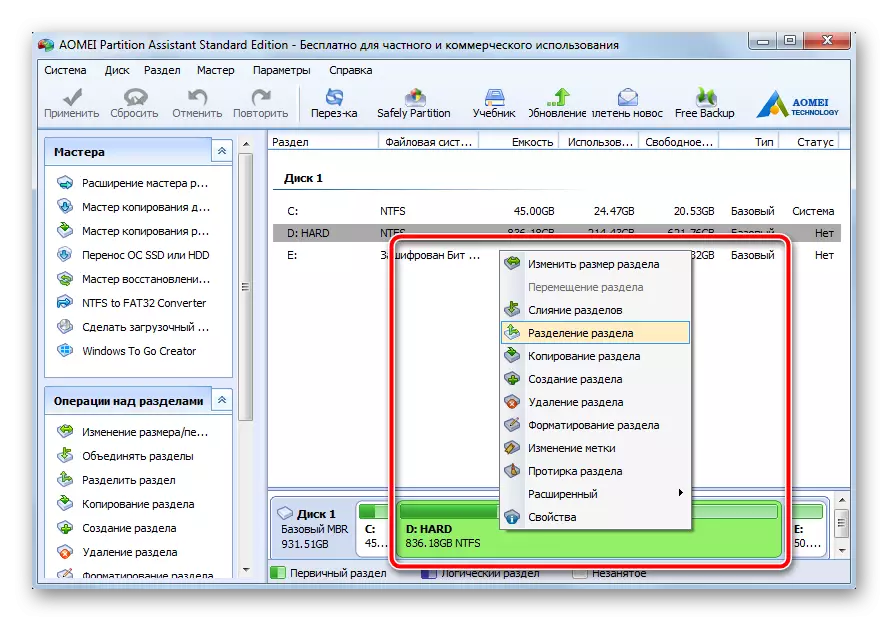



Kidonk, tout sa ou bezwen fè itilizatè a se jis ou presize gwosè yo vle nan seksyon, Lè sa a, pwogram nan pral fè tout bagay tèt li pa founi dokiman yo seksyon konplètman operasyonèl kòm yon rezilta. Remake byen ke anvan peze "Aplike" bouton an, ka seksyon an ki fèk kreye ap divize an yon lòt de. Windows 7 ki baze sou medya ak yon tab MBR ki sipòte Partitions a 4 Partitions maksimòm. Pou yon òdinatè lakay li pral abondans.
Metòd 2: Sistèm Disk Jesyon Zouti
Menm bagay la tou ka fè san yo pa itilize nan lojisyèl twazyèm-pati. Mwens nan metòd sa a se ke otomatism lan nan travay yo fèt se konplètman absan. Chak operasyon fèt imedyatman apre mete paramèt yo. Plus, separasyon an fèt dwa nan sesyon aktyèl la nan sistèm nan fonksyone, li pa nesesè yo rdemare. Sepandan, ant ekzekisyon an nan aksyon divès kalite nan pwosesis la nan sa yo enstriksyon yo, sistèm nan toujou ap kolekte done debug aktyèl, se konsa nan ka a an jeneral tan an pase a pa mwens pase nan metòd la anvan yo depanse nan pa mwens pase nan metòd la anvan yo.
- Sou "òdinatè" mwen an mete etikèt sou, dwa-klike sou, chwazi "Jesyon".
- Nan fennèt la ki ouvè nan meni an bò gòch, chwazi "Jesyon Disk". Apre yon poz kout, pandan y ap zouti a te bay tout done sistèm ki nesesè yo, yon koòdone abitye ap parèt nan je itilizatè a. Nan zòn nan anba nan fenèt la, chwazi seksyon an ki dwe divize an pati. Jou sa a, peze bouton an sourit dwa epi chwazi "peze Tom" atik la nan meni an kontèks ki parèt.
- Yon nouvo fenèt ap louvri nan ki pral gen jaden an sèlman ki disponib pou koreksyon. Nan li, presize gwosè a nan patisyon an nan lavni. Remake byen ke nimewo sa a pa ta dwe pi gran pase valè a nan "espas ki disponib ki disponib pou konpresyon (MB)". Konsidere gwosè a espesifye, ki baze sou paramèt yo 1 GB = 1024 MB (yon lòt deranjman, nan Aomei Patisyon Asistan, ka gwosè a dwe imedyatman mete nan GB). Klike sou bouton "konsentre".
- Apre yon separasyon kout, yon lis seksyon ap parèt nan pati anba a nan fenèt la kote se moso nan nwa te ajoute. Yo rele li "pa distribiye" - vid la nan lavni. Klike sou fragman sa a ak bouton an sourit dwa, chwazi "Kreye yon volim senp ..."
- "Sòsye la pou kreye komèsan ki senp" kòmanse, nan ki ou bezwen klike sou "Next" bouton an.

Nan fennèt kap vini an, konfime gwosè a nan patisyon an pwodwi, Lè sa a, peze "Next" ankò.

Koulye a, bay lèt ki nesesè pa chwazi nenpòt moun ou renmen nan lis la drop-desann, ale nan pwochen etap la.
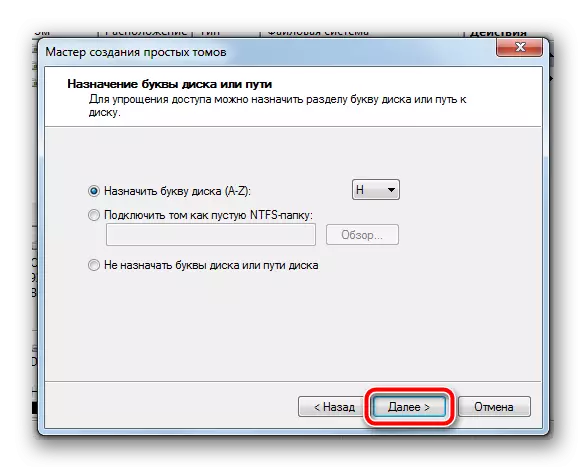
Chwazi fòma a sistèm dosye, mete non an pou yon nouvo seksyon (dezirab yo sèvi ak Latin nan, san yo pa espas).

Nan fenèt ki sot pase a, verifye tout paramèt yo deja espesifye, Lè sa a, klike sou Fini.

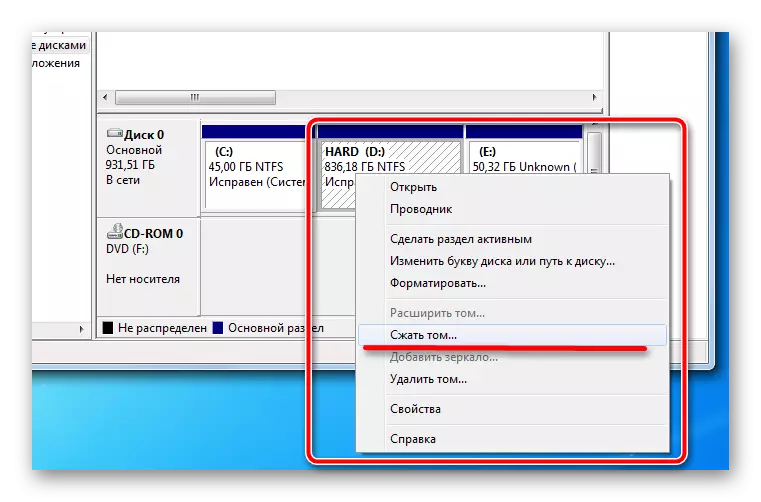
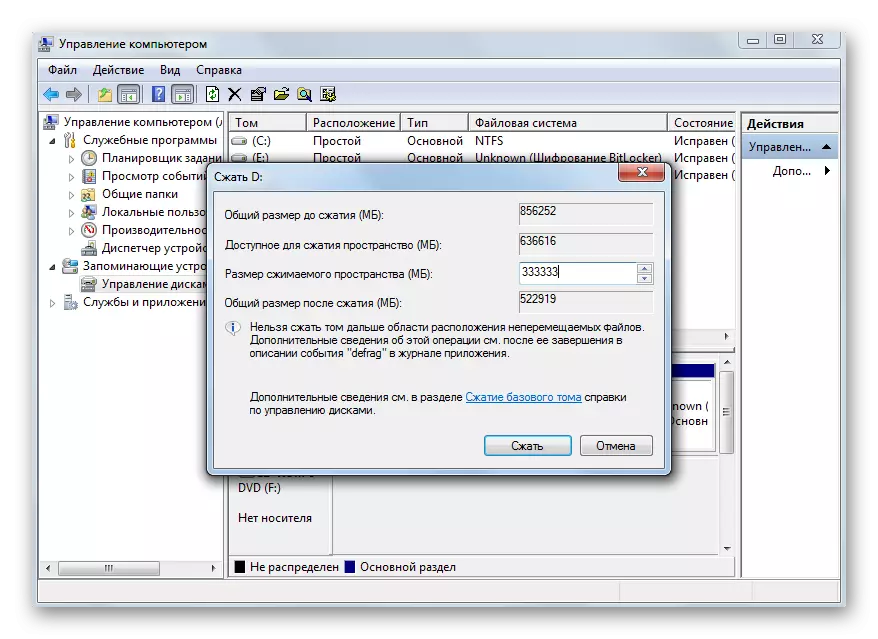


Sou operasyon sa a yo fini, apre yon kèk segond yon nouvo seksyon ap parèt nan sistèm lan, pare yo travay. Li pa nesesè pou rdemare an menm tan an, tout bagay pral pwodui nan sesyon aktyèl la.
Bati-an zouti bay tout anviwònman ki nesesè pou seksyon an ke yo te kreye yo, yo se ase pou yon itilizatè òdinè. Men, isit la se chak etap fè manyèlman, ak ant yo jis chita epi rete tann pou yon sèten tan pandan y ap sistèm nan kolekte done ki nesesè yo. Ak koleksyon an done ka byen reta sou òdinatè fèb. Se poutèt sa, itilize nan lojisyèl twazyèm-pati yo pral opsyon ki pi optimal pou rapid ak-wo kalite ki gen kapasite rijid nan nimewo a vle nan moso.
Fè atansyon anvan yo fè nenpòt ki tranzaksyon done, asire w ou rezève ak verifye paramèt yo mete pa manyèlman. Kreye Partitions miltip sou yon òdinatè pral ede byen klè òganize estrikti nan sistèm dosye ak divize dosye yo itilize pa diferan kote pou depo san danje.
